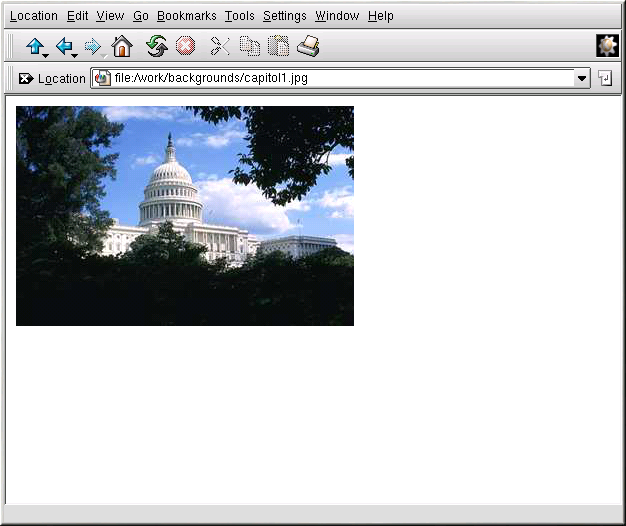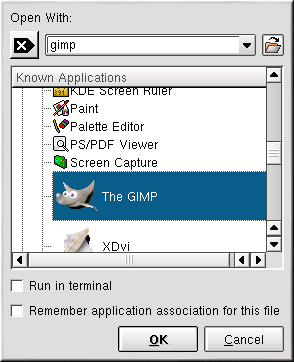A.7. Utilisation de Konqueror pour afficher des images
Vous pouvez également utiliser le gestionnaire de fichiers de Konqueror
pour afficher des images. Si vous avez choisi KDE comme votre environnement de bureau par défaut,
cliquez sur l'icône de votre répertoire personnel sur le bureau pour accéder au gestionnaire de
fichiers de Konqueror.

En tant que navigateur d'images, Konqueror fonctionne de façon similaire à Nautilus (voir le Chapitre 11 pour plus d'informations). Les fichiers images génèrent automatiquement des icônes vignettes d'images afin de les prévisualiser dans la fenêtre du navigateur de fichiers. Lorsque vous cliquez deux fois sur une icône vignette, le navigateur affichera l'image dans sa taille normale, comme l'illustre la Figure A-12.
Pour effectuer un zoom avant et arrière sur une image, vous devez d'abord changer la façon dont Konqueror définit l'image. Du menu de la fenêtre, choisissez Affichage => Mode d'affichage => Afficheur d'image. Cela réaffichera l'image et vous permettra d'effectuer une rotation et un zoom avant sur l'image à l'aide des deux icônes de loupes ou du menu déroulant de pourcentage d'agrandissement sur la barre d'outils, comme l'illustre la Figure A-13.
Vous pouvez également ouvrir l'image avec des afficheurs d'image plus avancés, ainsi qu'avec GIMP. Cliquez avec le bouton droit de la souris sur l'image, choisissez Ouvrir avec..., puis Autre.... Un menu contextuel apparaîtra vous permettant d'ouvrir l'application que vous désirez utiliser. Pour lancer GIMP, choisissez Graphiques et descendez dans la liste d'applications. Cliquez sur l'icône GIMP, puis sur OK, comme le montre la Figure A-14.